本文摘自网络,侵删!
很多小伙伴都遇到过win7系统电脑卡慢的困惑吧,一些朋友看过网上零散的win7系统电脑卡慢的处理方法,并没有完完全全明白win7系统电脑卡慢是如何解决的,今天小编准备了简单的解决办法,只需要按照 01 一右键点击桌面【计算机】下拉菜单选择【属性】。 02找到【高级系统设置】点击进入。的顺序即可轻松解决,具体的win7系统电脑卡慢教程就在下文,一起来看看吧!
关于win7电脑卡慢怎么处理的问题解答
01法一右键点击桌面【计算机】下拉菜单选择【属性】。
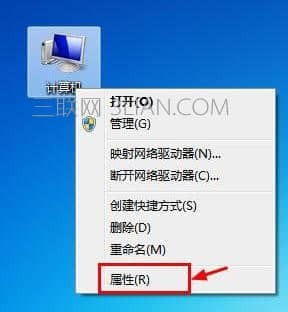
02找到【高级系统设置】点击进入。
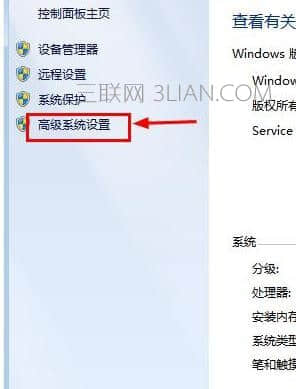
03依次点击【系统保护】【配置】。
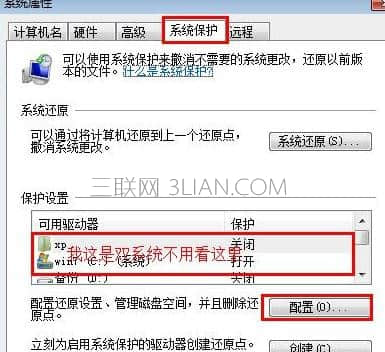
04选择【关闭系统保护】在下方点击【删除】删除以前的还原点。
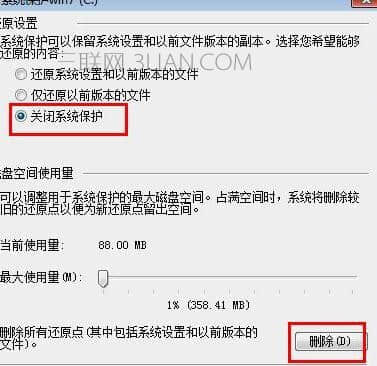
05法二
点击【计算机】进入后右键点击【C盘】选【属性】。
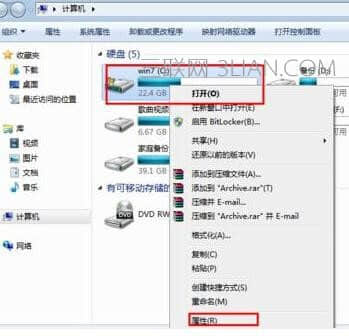
06点击磁盘清理。
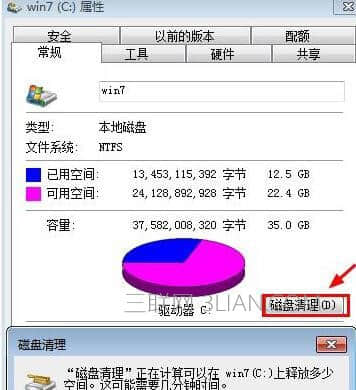
07点击【清理系统文件】,在【要删除的文件】全部选择上,在点击确定。
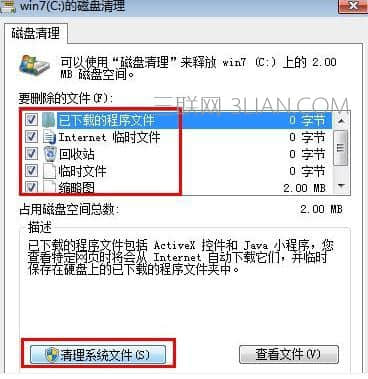 #p#副标题#e#
#p#副标题#e#
08法三
点开清理软件。
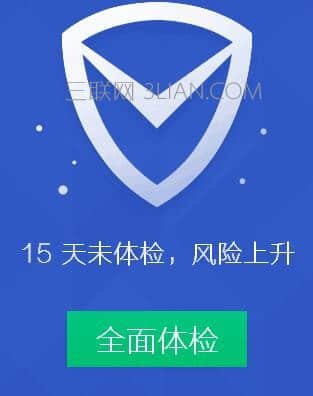
09选择扫描垃圾。
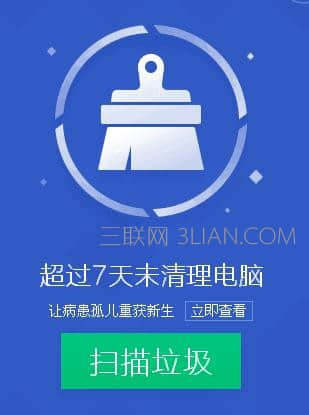
10扫描中。

11扫描完成。
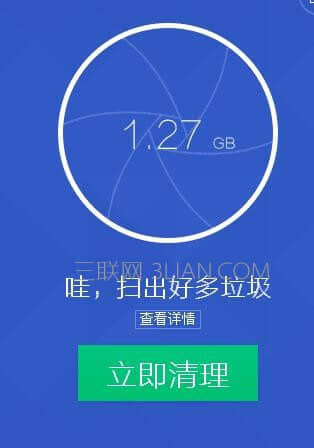
12清理。
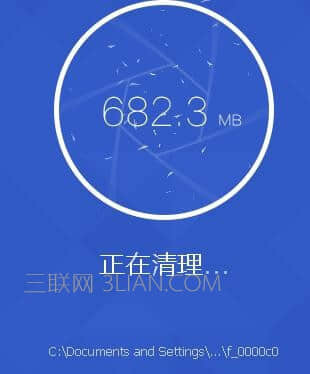
相关阅读 >>
win7系统安装office提示安装语言不受系统支持的解决方法
win7系统笔记本numlock键失灵导致电脑无法开启的解决方法
关于virtualbox win7 iis由于扩展配置问题而无法提供您请求的页面的解决办法
更多相关阅读请进入《win7》频道 >>




